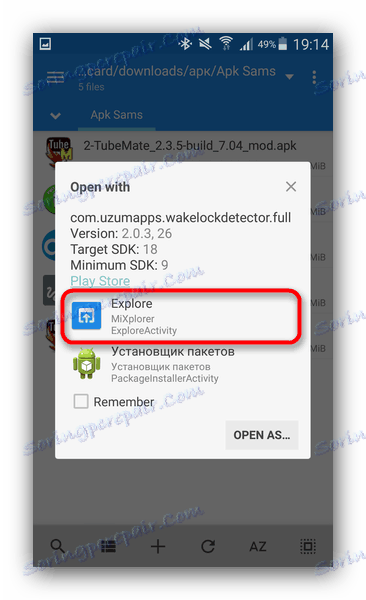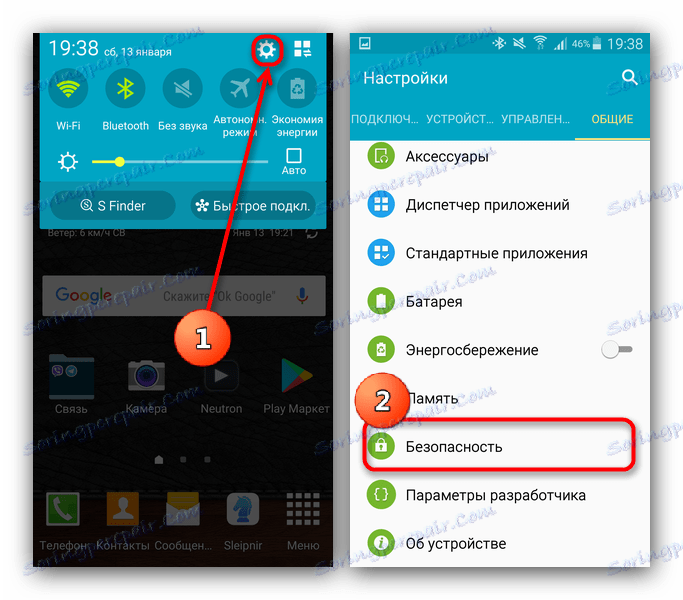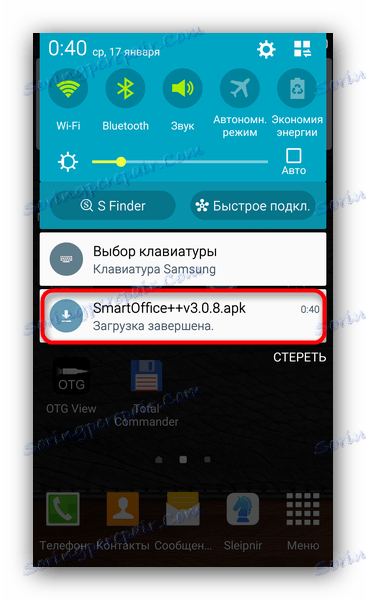فایلهای APK را در Android باز کنید
اگر به دلایلی بخواهید یک برنامه را از برنامه نصب کنید فروشگاه بازی ، مطمئنا در مورد باز کردن بسته توزیع برنامه، که در فایل APK است، خواهید دید. یا شاید، شما باید چنین توزیع را برای مشاهده فایلها باز کنید (به عنوان مثال برای اصلاح بعدی). ما به شما می گویم که چگونه هر دو و هر دو را انجام دهید.
محتوا
نحوه باز کردن فایلهای APK
فرمت APK (کوتاه برای Packet Android) برای توزیع نصب برنامه های کاربردی ضروری است، بنابراین به طور پیش فرض هنگام راه اندازی چنین فایل ها نصب برنامه شروع می شود. برای باز کردن یک فایل برای مشاهده، تا حدودی مشکل تر است، اما هنوز امکان پذیر است. در زیر ما از روش هایی که به شما اجازه می دهد APK را باز کنید و آنها را نصب کنید را بیرون آورید.
روش 1: MiXplorer
MiXplorer دارای یک ابزار ساخته شده برای باز کردن و مشاهده محتویات یک فایل APK است.
- برنامه را اجرا کنید به پوشه ای که در آن فایل مقصد قرار دارد وارد شوید.
- یک کلیک روی APK یک منوی زمینه زیر را نمایش می دهد.
![منوی زمینه فایل APK در MiXplorer اکسپلورر]()
ما باید مورد "کاوش" ، که باید کلیک کنید. به هر حال، پاراگراف دوم فرایند نصب برنامه را از توزیع شروع می کند، اما بیشتر در مورد آن در زیر آمده است. - محتوای APK برای مشاهده و دستکاری بیشتر باز خواهد شد.
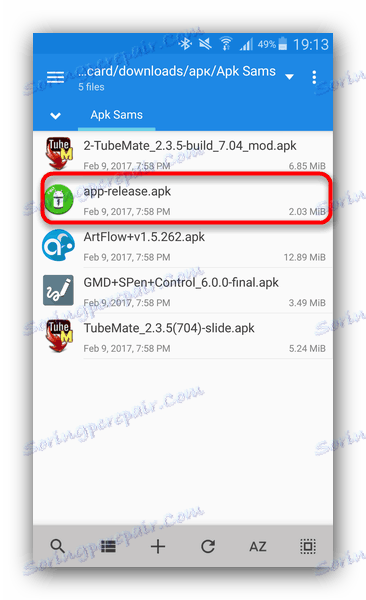
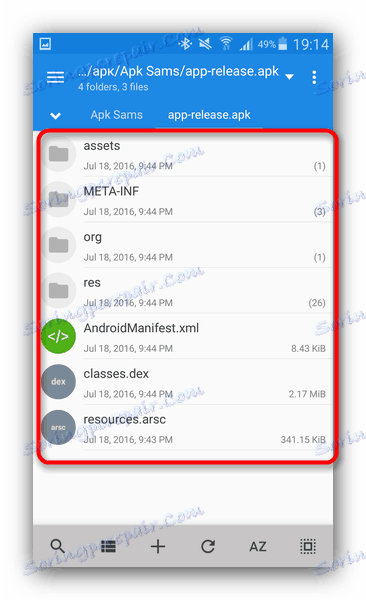
کلاهبرداری از این روش نهفته در ماهیت APK است؛ با وجود فرمت، نسخه اصلاح شده آرشیو GZ / TAR.GZ است که به نوبه خود یک نسخه اصلاح شده از پوشه های ZIP فشرده است.
در صورتی که نمی خواهید مشاهده کنید، اما برنامه را از نصب نصب کنید، موارد زیر را انجام دهید.
- به «تنظیمات» بروید و آیتم «امنیت» را پیدا کنید (در غیر این صورت ممکن است «تنظیمات امنیتی» نامیده شود).
![دسترسی به تنظیمات امنیتی را برای نصب از منابع ناشناخته فعال کنید]()
برو به این آیتم - گزینه "منابع ناشناخته" را پیدا کنید و یک علامت چک در مقابل آن قرار دهید (یا سوئیچ را فعال کنید).
- به MiXplorer بروید و به دایرکتوری بروید که در آن بسته نصب در فرمت APK قرار دارد. روی آن ضربه بزنید یک منوی متنی آشنا را باز می کند که در آن شما در حال حاضر باید گزینه "Package Installer" را انتخاب کنید.
- روند نصب برای برنامه انتخاب شده شروع می شود.
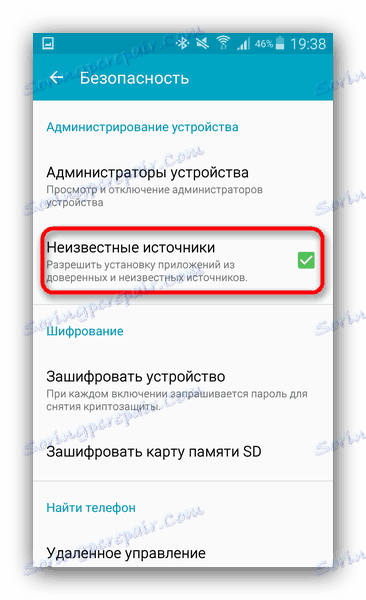
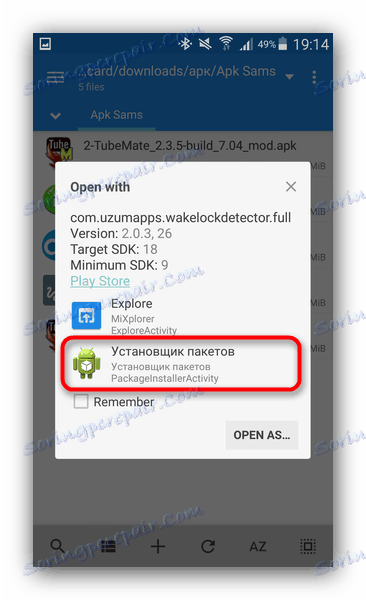
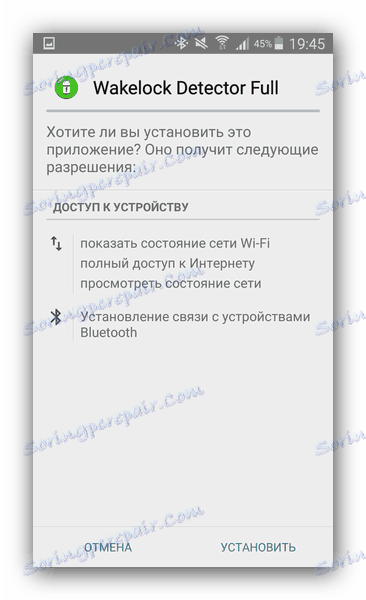
ابزارهای مشابه در بسیاری از مدیران فایل های دیگر (به عنوان مثال، Root Explorer) وجود دارد. الگوریتم عمل برای یک برنامه دیگر تقریبا به اکسپلورر یکسان است.
روش 2: مجموع فرمانده
گزینه دوم این است که فایل APK را به صورت آرشیو مشاهده کنید - فرمانده کل ، یکی از پیچیده ترین برنامه های کاربردی - راهنمایی برای آندروید.
- شروع Total Commander و به پرونده ای که می خواهید باز کنید را به پوشه منتقل کنید.
- همانطور که در مورد MiXplorer، تنها با یک کلیک در فایل یک منوی زمینه با گزینه هایی برای باز کردن راه اندازی می شود. برای مشاهده محتویات APK، "باز کردن به عنوان ZIP" را انتخاب کنید .
- فایل های موجود در توزیع برای مشاهده و دستکاری آنها در دسترس هستند.
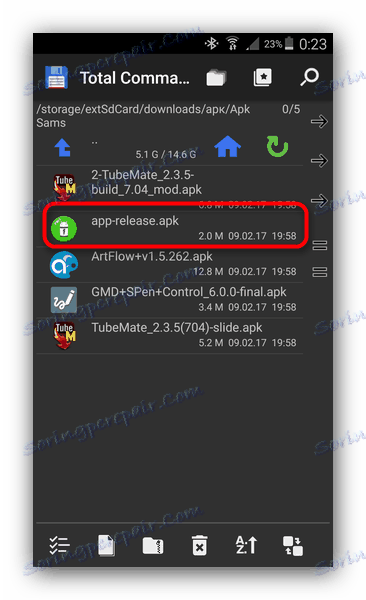
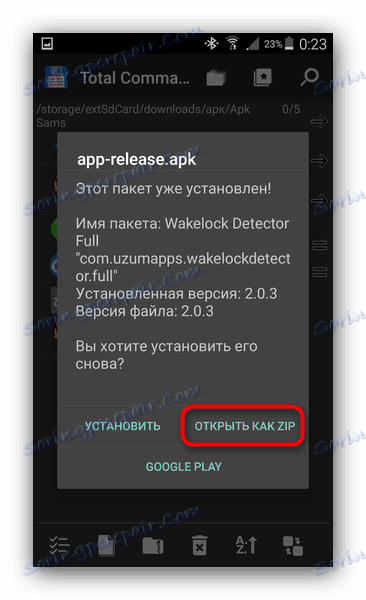
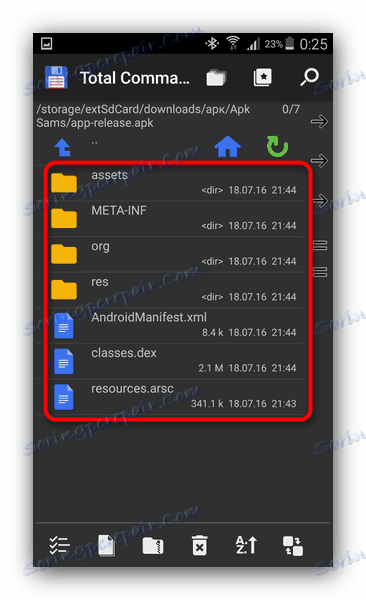
برای نصب فایل APK با استفاده از Total Commander، موارد زیر را انجام دهید:
- فعال کردن منابع ناشناخته به عنوان شرح داده شده در روش 1.
- مراحل 1-2 را تکرار کنید، اما به جای "باز کردن به عنوان ZIP" گزینه "نصب" را انتخاب کنید .
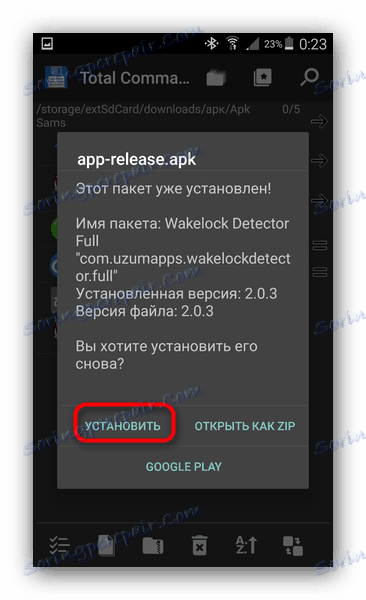
این روش می تواند به کاربران توصیه شود که از Total Commander به عنوان مدیر فایل اصلی استفاده می کنند.
روش 3: APK من
شما می توانید روند نصب برنامه ها را از توزیع APK، با استفاده از برنامه هایی مانند APK من، سرعت بخشید. این یک مدیر پیشرفته برای کار با برنامه های نصب شده و نصب کننده ها است.
- نصب برنامه ها را از منابع ناشناخته با استفاده از روش شرح داده شده در روش 1 فعال کنید.
- اجرای apk apk در بالای مرکز، روی دکمه "apks" کلیک کنید.
- پس از یک اسکن کوتاه، برنامه تمام فایل های APK را در دستگاه نمایش می دهد.
- با استفاده از دکمه جستجو در بالا سمت چپ، یا با استفاده از فیلتر بر اساس تاریخ بروزرسانی، نام و اندازه، یکی از آنها را در میان آنها پیدا کنید.
- APK را که میخواهید باز کنید پیدا کنید، روی آن ضربه بزنید. یک پنجره از خواص گسترده نمایش داده خواهد شد. در صورت لزوم آن را چک کنید، سپس روی دکمه با سه نقطه در پایین سمت راست کلیک کنید.
- منوی زمینه ظاهر می شود. در آن ما به مورد "نصب" علاقمندیم. روی آن کلیک کنید
- این روند نصب آشنا را شروع می کند.
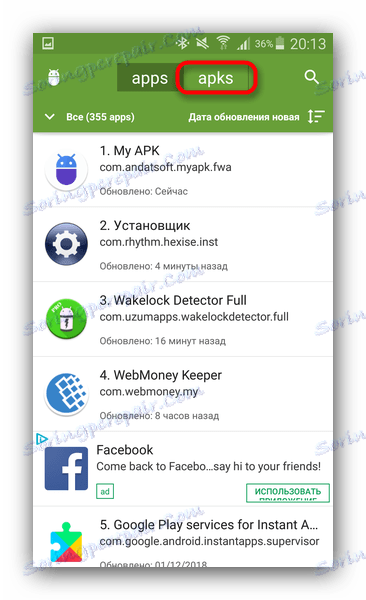
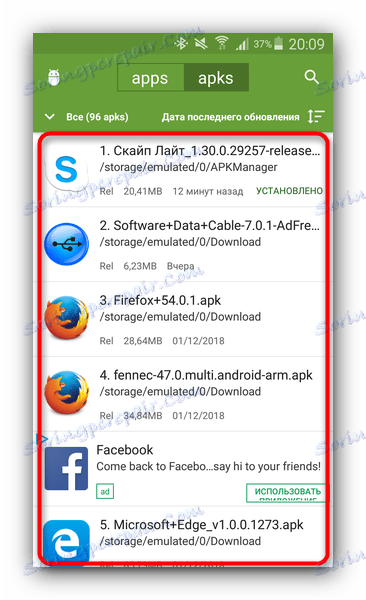
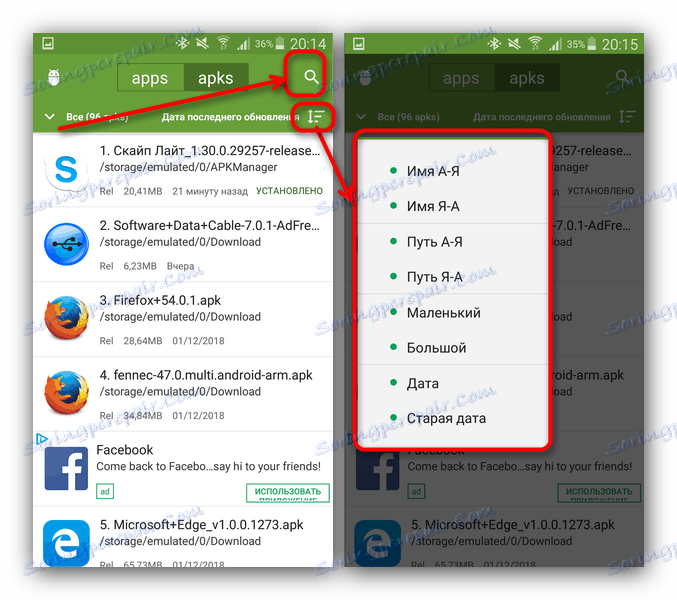
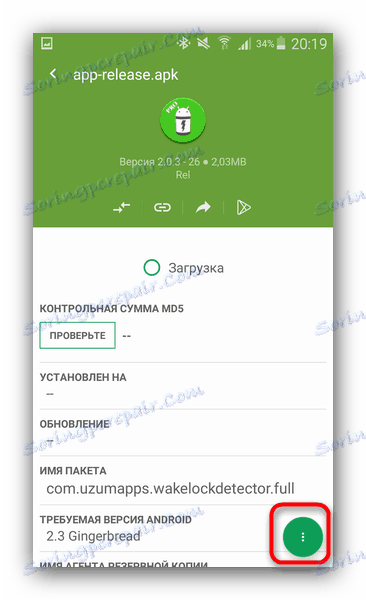
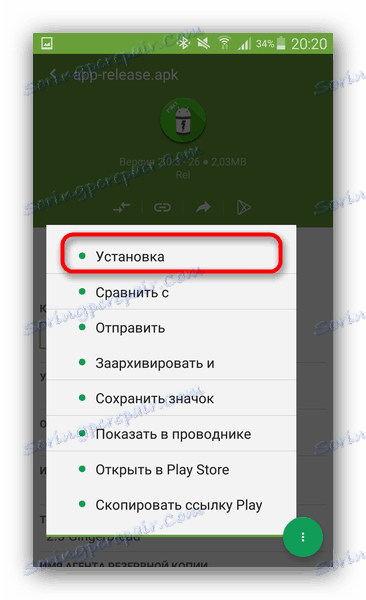
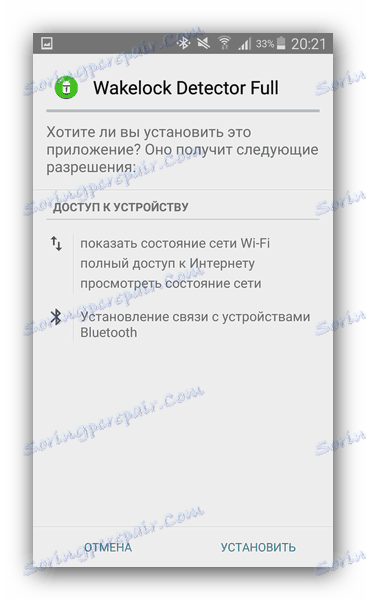
APK من مفید است وقتی که مکان دقیق فایل APK را نمی دانید یا واقعا تعداد زیادی از آنها را می دانید.
روش 4: ابزار سیستم
برای نصب ابزارهای دانلود APK دانلود شده، می توانید بدون مدیر فایل انجام دهید. این کار به این صورت انجام می شود.
- اطمینان حاصل کنید که گزینه ای برای نصب برنامه ها از منابع نامشخص (که در روش 1 شرح داده شده است) را فعال کنید.
- از مرورگر خود برای دانلود فایل APK از یک سایت شخص ثالث استفاده کنید. هنگامی که دانلود کامل است، روی اعلان در نوار وضعیت کلیک کنید.
![اجرای نصب فایل APK دانلود شده از طریق پرده را اجرا کنید]()
سعی نکنید این اخطار را حذف کنید - با کلیک بر روی دانلود، استاندارد برای برنامه های کاربردی نصب و راه اندازی آندروید راه اندازی خواهد شد.
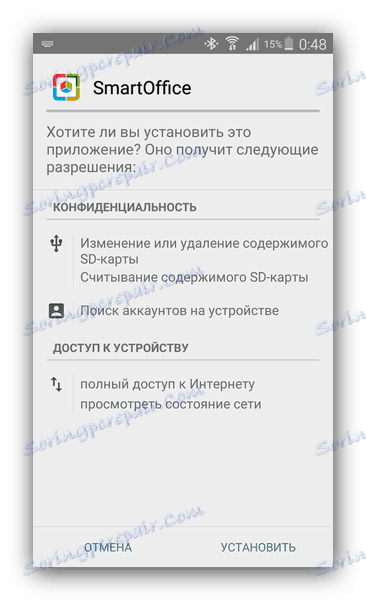
همانطور که می بینید، هر کس می تواند آن را اداره کند. به طور مشابه، شما می توانید فایل APK دیگر را نصب کنید، فقط باید آن را در درایو پیدا کنید و آن را اجرا کنید.
ما گزینه های موجود را بررسی کردیم که می توانید فایل های APK را در Android مشاهده و نصب کنید.